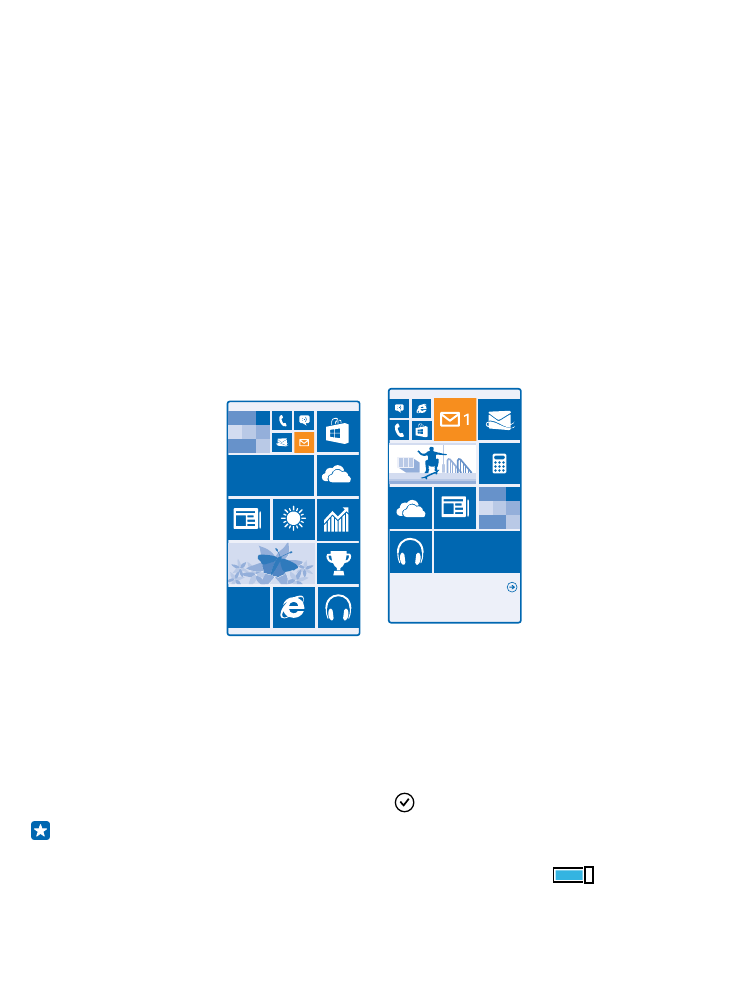
对“开始”屏幕进行个性化设置
想要更改“开始”屏幕的显示方式? 您可以选择背景照片,将喜爱的应用程序及
更多内容固定到“开始”屏幕,或根据自己的喜好调整磁贴大小和布局。
1. 要增加背景照片,请从“开始”屏幕顶部向下滑动,然后点按所有设置。
2. 点按“开始”屏幕 + 主题 > 选择照片。
3. 点按照片,按需要进行裁剪,然后点按 。
提示: 为什么不让您的背景和磁贴颜色与背景图片相映成趣? 点按 背景 或
主题色。 要在所有 Windows 设备上共享主题,请从“开始”屏幕顶部向下滑
动,点按
所有设置 > 同步我的设置,并将主题切换至开
。
32
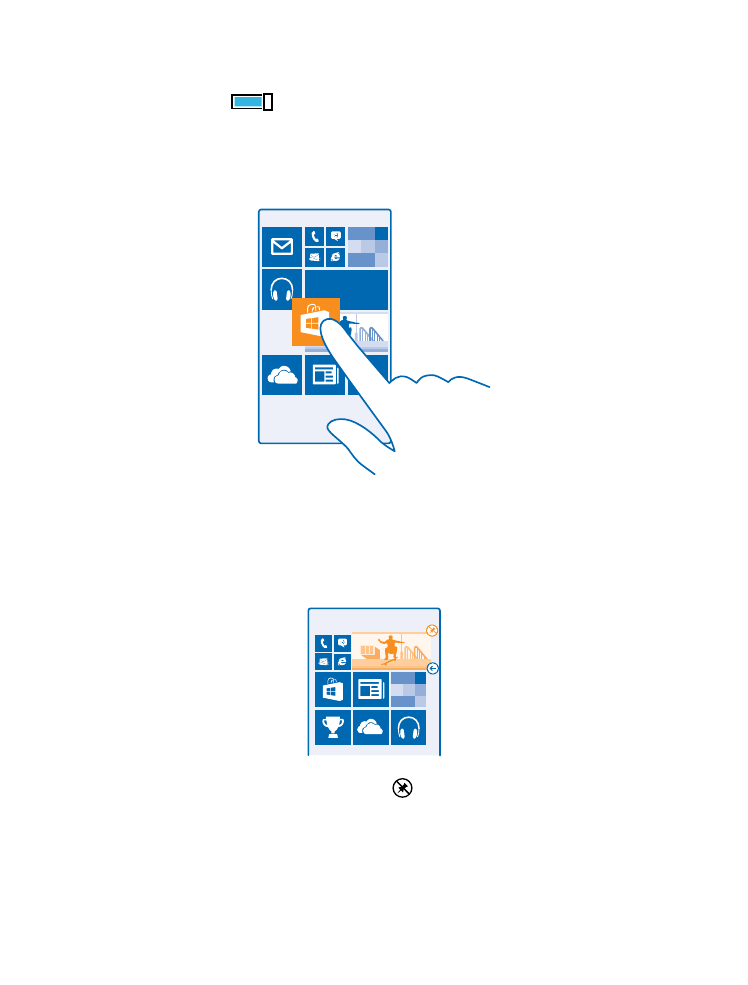
调整磁贴布局
如果您的手机默认只在“开始”屏幕中显示两列磁贴,则可以增加第三列磁贴。 将
显示更多磁贴切换至开
。
现在,您可以移动和调整磁贴,以利用新的列改善布局。
移动磁贴
长按所需磁贴,将其拖放到新位置,然后点按屏幕。
调整磁贴大小或移除磁贴
要调整大小,请长按所需磁贴,然后点按箭头图标。
磁贴大小有三种,分别是:小、中、宽。 磁贴越大,其中可以显示的信息就越
多。
要移除磁贴,请长按所需磁贴,然后点按 。
固定应用程序
向左滑动以进入应用程序功能表,长按所需的应用程序,然后点按
固定到“开始”
屏幕。
33
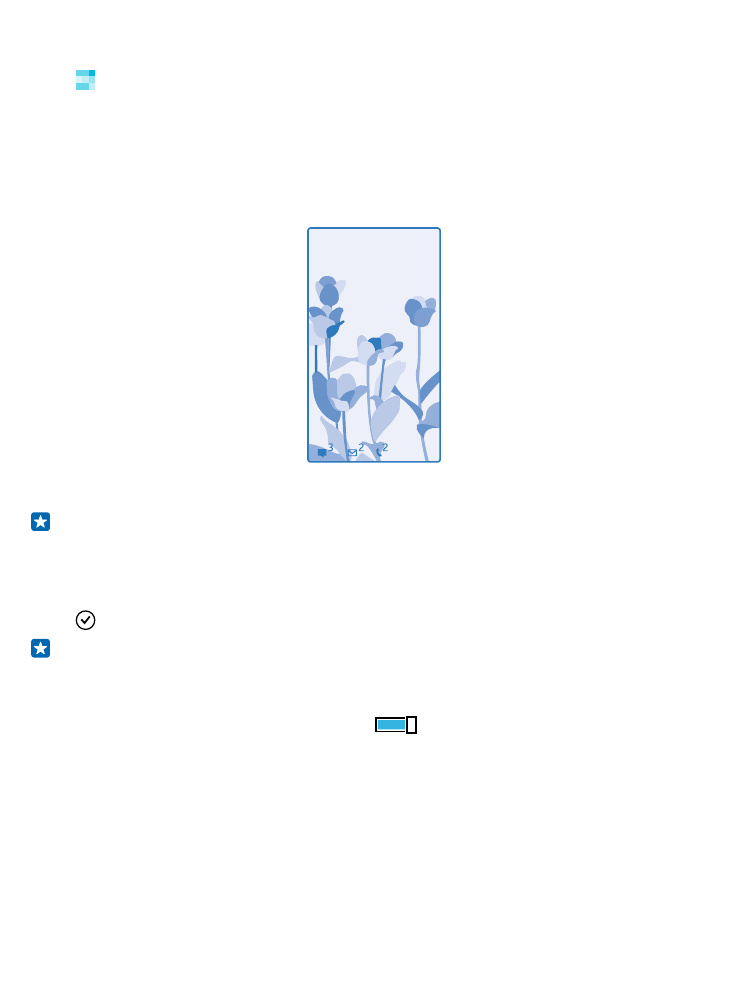
固定联系人
点按
人脉,长按所需的联系人,然后点按固定到“开始”屏幕。
您可以直接从“开始”屏幕呼叫已固定的联系人。